วิธีตั้งค่ารูปภาพเป็นภาพพื้นหลังบน Android
เผยแพร่แล้ว: 2022-08-01ตัวเลือกหลักสำหรับการตั้งค่าวอลเปเปอร์คือการใช้รูปภาพจากโทรศัพท์ของคุณ เลือกจากวอลเปเปอร์ที่ติดตั้งไว้ล่วงหน้า หรือติดตั้งแอปวอลเปเปอร์ สองตัวเลือกสุดท้ายนั้นใช้งานง่ายกว่าเนื่องจากรูปภาพได้รับการแก้ไขและปรับขนาดให้พอดีกับหน้าจอโทรศัพท์ของคุณแล้ว อย่างไรก็ตาม หากคุณต้องการใช้รูปภาพที่ดาวน์โหลดหรือสแนปเป็นวอลเปเปอร์ รูปภาพส่วนใหญ่จะไม่พอดีและอาจจำเป็นต้องปรับขนาด นอกจากนี้ ขนาดของรูปภาพเมื่อเปรียบเทียบกับความละเอียดของโทรศัพท์ยังเป็นส่วนสำคัญในเรื่องนี้

อย่างไรก็ตาม ความอยากที่จะตั้งค่ารูปภาพบางส่วนในแกลเลอรีของเราเป็นวอลเปเปอร์จะไม่มีวันหายไป ดังนั้น หากมีรูปภาพใดที่คุณต้องการใช้เป็นวอลเปเปอร์สำหรับโทรศัพท์หรือแท็บเล็ต Android บทความนี้จะอธิบายเทคนิคที่ได้รับการพิสูจน์แล้วว่าทำให้รูปภาพดูดีและพอดีกับหน้าจอของคุณ เราจะพูดถึงทุกอย่างเกี่ยวกับวิธีเปลี่ยนรูปภาพเป็นวอลล์เปเปอร์บน Android
สารบัญ
วิธีตั้งค่ารูปภาพเป็นภาพพื้นหลังบน Android
มีวิธีต่างๆ ที่คุณสามารถใช้เพื่อตั้งค่ารูปภาพเป็นวอลเปเปอร์บน Android ได้ แต่วิธีนี้เป็นวิธีที่ง่ายและธรรมดาที่สุด:
- ตั้งค่ารูปภาพเป็นภาพพื้นหลังผ่านคลังภาพ
- ตั้งค่ารูปภาพเป็นภาพพื้นหลังผ่านการตั้งค่า
ให้เราตรวจสอบรายละเอียดเหล่านี้อย่างละเอียด
วิธีที่ 1: เปลี่ยนรูปภาพเป็นภาพพื้นหลังผ่าน Gallery App
วิธีง่ายๆ ในการใช้รูปภาพเป็นวอลเปเปอร์บน Android คือการใช้แกลเลอรี นี่คือวิธีการ:
- เปิดแอพคลังภาพของคุณ นี่อาจเป็นแอป Google Photos ได้เช่นกัน เนื่องจากสมาร์ทโฟนหลายรุ่นไม่มีแอปแกลเลอรีแยกต่างหาก
- ไปที่รูปภาพที่คุณต้องการใช้เป็นวอลเปเปอร์และค้นหาเมนูสามจุด (ที่มุมซ้ายบนหรือมุมปุ่มซ้ายของหน้า ขึ้นอยู่กับอุปกรณ์ Android ที่คุณใช้)
- คลิกที่เมนูสามจุดและเลือก Set Wallpaper
- เปลี่ยนตำแหน่งรูปภาพ คลิก Apply แล้วเลือกใช้สำหรับหน้าจอหลัก หน้าจอล็อก หรือทั้งสองอย่าง
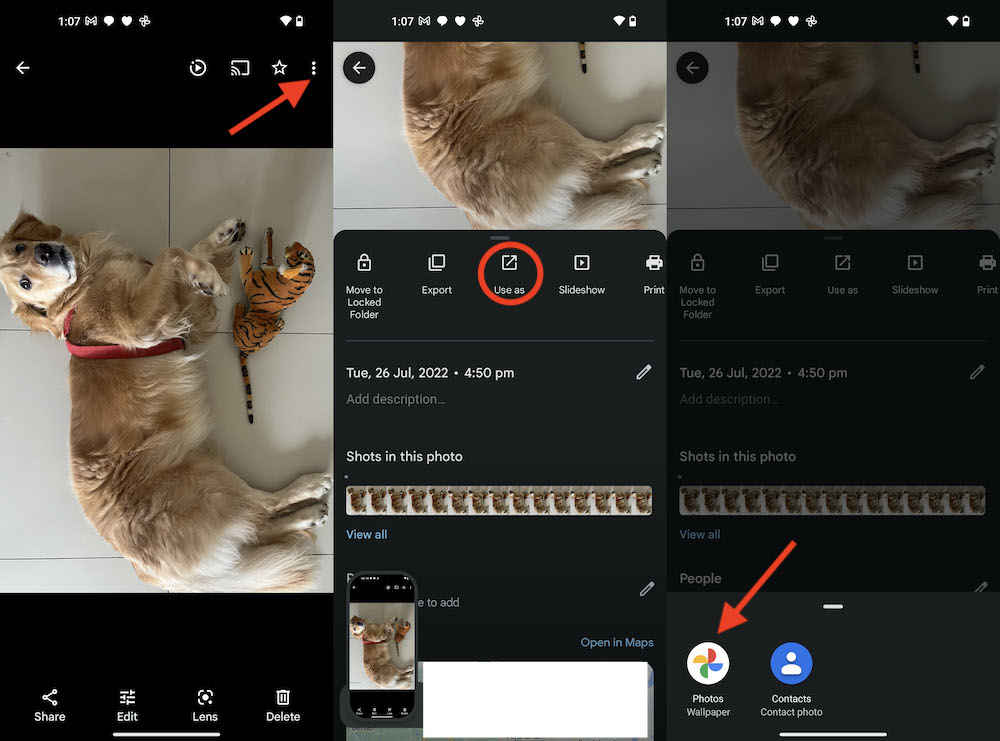
วิธีที่ 2: ตั้งค่ารูปภาพเป็นภาพพื้นหลังผ่านการตั้งค่า
การตั้งค่านี้สามารถใช้บน Android เพื่อตั้งค่ารูปภาพเป็นภาพพื้นหลังได้ หากต้องการใช้วิธีนี้:
- เปิด การตั้งค่า บนโทรศัพท์ของคุณ
- ตีตัวเลือก จอแสดงผลและความสว่าง
- คลิกที่ วอลเปเปอร์ และเลือกแกลเลอรีของคุณเป็นที่ที่คุณต้องการเลือกวอลเปเปอร์
- ไปที่รูปภาพที่คุณต้องการใช้แล้วแตะ
- ในหน้าแสดงตัวอย่าง ให้เปลี่ยนตำแหน่งรูปภาพตามที่คุณต้องการแล้วคลิก นำ ไปใช้
- จากนั้นเลือกว่าคุณต้องการใช้วอลเปเปอร์บนหน้าจอหลัก หน้าจอล็อก หรือทั้งสองอย่าง
ในกรณีส่วนใหญ่ รูปภาพในแกลเลอรีของคุณไม่มีขนาดที่เหมาะสมสำหรับความละเอียดของโทรศัพท์ ดังนั้น จะแสดงเพียงบางส่วนของภาพบนหน้าจอโทรศัพท์ของคุณ ส่วนถัดไปของบทความนี้จะอธิบายวิธีต่างๆ ในการเอาชนะปัญหานี้
วิธีทำให้รูปภาพพอดีกับวอลเปเปอร์บน Android
การสร้างภาพให้พอดีกับวอลเปเปอร์มักจะเป็นเรื่องที่ท้าทาย แต่ก็ยังเป็นไปได้ด้วยความช่วยเหลือของโปรแกรมบุคคลที่สาม เช่น Image 2 Wallpaper ซึ่งมีอยู่ใน Play Store ด้วยการซ้อนภาพบนพื้นหลังที่มีความละเอียดพื้นหลัง แอพพลิเคชั่นสามารถแปลงภาพให้เป็นภาพที่เหมาะสมกับวอลล์เปเปอร์ ด้วยความช่วยเหลือของแอปพลิเคชันนี้ คุณยังสามารถปรับสีของพื้นหลังเพื่อให้กลมกลืนกับรูปภาพและทำให้หน้าจอของคุณดูสวยงาม

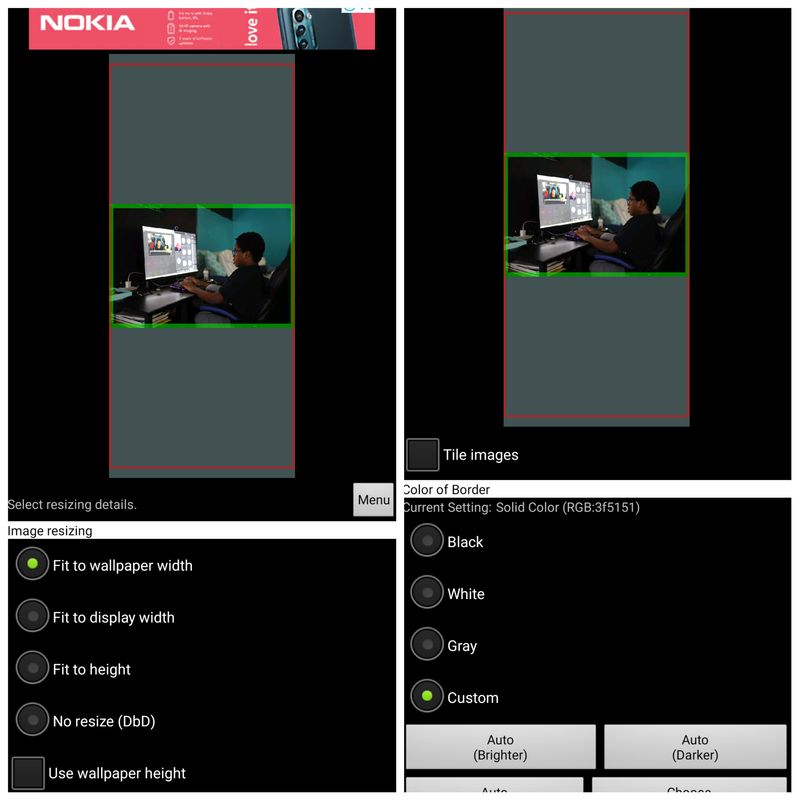
เมื่อคุณใช้แอปพลิเคชันนี้เพื่อเปลี่ยนรูปภาพเป็นวอลเปเปอร์บน Android คุณจะค้นพบองค์ประกอบต่างๆ ที่หลากหลาย นอกจากนี้ คุณสามารถเลือกตำแหน่งที่จะวางภาพได้ทุกเมื่อที่ต้องการรีเซ็ตพื้นที่ ภาพที่แก้ไขแล้วยังสามารถตั้งค่าเป็นวอลเปเปอร์ได้โดยตรงจากแอปพลิเคชัน โดยข้ามขั้นตอนที่อธิบายไว้ในส่วนก่อนหน้า
หากต้องการ คุณสามารถใช้แอปพลิเคชันแก้ไขรูปภาพ เช่น Picsart และ Polish เพื่อปรับแต่งรูปภาพเล็กน้อยก่อนที่จะตั้งเป็นวอลเปเปอร์
เปลี่ยนรูปภาพเป็นวอลเปเปอร์บน Android
รูปภาพสามารถอยู่ในรูปแบบแนวตั้งหรือแนวนอนก็ได้ อย่างไรก็ตาม ภาพถ่ายพอร์ตเทรตนั้นสามารถใช้เป็นวอลล์เปเปอร์ได้ง่าย เนื่องจากต้องครอบตัดและปรับแต่งเพื่อให้เหมาะกับหน้าจอเท่านั้น อย่างไรก็ตาม เพื่อให้ภาพแนวนอนพอดีกับหน้าจอของคุณ คุณต้องย้ายภาพนั้นไปที่พื้นหลังอื่น เราได้พูดถึงข้อมูลบางอย่างที่สามารถช่วยคุณได้เมื่อคุณต้องการเปลี่ยนรูปภาพเป็นวอลเปเปอร์สำหรับ Android
คำถามที่พบบ่อยเกี่ยวกับการตั้งค่าภาพถ่ายเป็น Android Wallpaper
ฉันสามารถใช้แอปอะไรทำวอลเปเปอร์ได้บ้าง
คุณสามารถใช้หลายแอปพลิเคชันเพื่อสร้างวอลเปเปอร์บน Android ได้ด้วยตัวเอง สิ่งที่แนะนำมากที่สุด ได้แก่ :
1. Canva
2. เฟรชโค้ท
3. วอลเมท
4. วอลเปเปอร์เบลอ
วอลเปเปอร์โทรศัพท์ควรมีขนาดเท่าใด
ไม่มีขนาดมาตรฐานที่รูปภาพควรมีสำหรับวอลเปเปอร์โทรศัพท์ เนื่องจากความละเอียดของโทรศัพท์อาจแตกต่างกันไป อย่างไรก็ตาม ขอแนะนำให้ใช้รูปภาพที่มีความกว้างอย่างน้อย 640 พิกเซลและความสูง 960 พิกเซล เพื่อให้ภาพดูคมชัดบนโทรศัพท์ของคุณ
คุณสามารถตั้งค่า GIF เป็นวอลเปเปอร์บน Android ได้หรือไม่?
ได้ คุณสามารถตั้งค่า GIF เป็นวอลเปเปอร์ของคุณบน Android โดยใช้แอปของบุคคลที่สาม เนื่องจากไม่มีตัวเลือกในตัว เราขอแนะนำให้คุณติดตั้งแอป Giphy เพื่อตั้งค่า GIF Live Wallpaper บนโทรศัพท์ Android ของคุณ
ฉันจะลบแอพวอลเปเปอร์ออกจาก Android ได้อย่างไร
คุณสามารถถอนการติดตั้งวอลเปเปอร์หรือเปลี่ยนตัวเลือกวอลเปเปอร์ได้โดยตรงจากการตั้งค่า นี่คือวิธี:
- เปิด การตั้งค่า และคลิกที่ จอแสดงผลและความสว่าง
- เลือก วอลเปเปอร์ และเลือกเมื่อคุณต้องการเลือกรูปภาพวอลเปเปอร์
- จากนั้นทำตามคำแนะนำบนหน้าจออื่นๆ เพื่อตั้งค่าวอลเปเปอร์ใหม่
วอลล์เปเปอร์ที่สว่างกว่าทำให้แบตเตอรี่หมดเร็วขึ้นหรือไม่?
หากคุณใช้ LCD คุณไม่ต้องกังวลว่าจะใช้วอลเปเปอร์สีอ่อนหรือสีเข้มเพราะจะทำให้แบตเตอรี่หมดในลักษณะเดียวกัน ด้วยจอแสดงผล OLED แบตเตอรี่หมดเร็วขึ้นด้วยหน้าจอที่มีสีสันเพราะจอแสดงผลสว่างหน้าจอมากขึ้น
วิธีทำภาพทั้งวอลล์เปเปอร์ของคุณ?
คุณสามารถตั้งค่ารูปภาพใดก็ได้เป็นวอลเปเปอร์บน Android เราขอแนะนำให้ใช้แอปวอลเปเปอร์ Image 2 ซึ่งจะช่วยให้คุณใส่รูปภาพที่ต้องการเป็นวอลเปเปอร์ Android ได้อย่างง่ายดาย
อ่านเพิ่มเติม:
- 7 ชุดไอคอน Android ที่ดีที่สุดเพื่อปรับแต่งประสบการณ์ Android ของคุณในปี 2022
- ทำให้วอลเปเปอร์ Android มีชีวิตชีวาด้วย Liven
- 5 แอพสติ๊กเกอร์ที่ดีที่สุดสำหรับ Android
- เปลี่ยนวอลเปเปอร์ของ iPhone เป็นรูปภาพโปรดโดยอัตโนมัติด้วยเคล็ดลับนี้
- 3 วิธีง่ายๆ ในการเปลี่ยนวอลเปเปอร์ Mac
